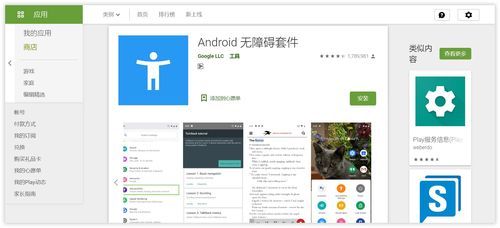电脑系统系统更新,全面升级与优化概述
时间:2024-12-26 来源:网络 人气:
亲爱的电脑小伙伴,你有没有觉得最近电脑的反应有点慢,就像你早上起床时拖拖拉拉的?别担心,这可能是时候给你的电脑来个“SPA”了——也就是系统更新哦!想象你的电脑就像一辆老式汽车,需要定期加油和保养,才能保持最佳状态。下面,就让我带你一起探索电脑系统更新的奥秘吧!
一、更新前的“小确幸”:了解你的电脑
在开始这场“SPA”之前,我们先来认识一下你的电脑。它现在是什么版本呢?别急,我来教你一招!
Windows用户:轻轻点击左下角的“开始”按钮,输入“winver”,回车!看,一个窗口就蹦出来了,里面有你电脑的“身份证”——系统版本信息。
macOS用户:点击屏幕左上角的苹果图标,选择“关于本机”。这不就是你的“简历”吗?
二、更新进行时:Windows篇
Windows系统的更新就像给电脑打了一剂强心针,让它焕发新生。那么,怎么给Windows来个“SPA”呢?
1. 打开设置:点击“开始”按钮,找到并点击“设置”。
2. 更新与安全:在设置菜单中,找到“更新与安全”。
3. Windows更新:点击进入“Windows更新”,然后点击“检查更新”。
系统会自动帮你检查更新,如果发现新版本,它会告诉你。接下来,就是安装时间啦!
三、更新进行时:macOS篇
macOS的更新过程同样简单,就像给苹果手机升级系统一样。
1. 打开App Store:点击屏幕左上角的苹果图标,选择“App Store”。
2. 更新:点击“更新”选项卡,看看有没有更新提示。
3. 安装更新:如果有更新,点击“更新”按钮,然后按照提示操作。
四、更新前的准备:备份你的宝贝
在给电脑做“SPA”之前,别忘了备份你的宝贝——重要文件。想象如果更新过程中出了点小差错,你的文件不就“蒸发”了吗?
1. 外部硬盘:将重要文件拷贝到外部硬盘。
2. 云存储:使用云存储服务,比如Dropbox、Google Drive等。
3. 系统备份:Windows和macOS都提供了系统备份功能,你可以试试看。
五、更新后的检查:一切正常吗?
更新完成后,别忘了检查一下电脑是否一切正常。
1. 网络连接:试试上网,看看是否顺畅。
2. 音频、视频:播放一段音乐或视频,看看是否正常。
3. 硬件驱动:更新后的系统可能需要更新一些硬件驱动,你可以去官方网站下载。
亲爱的电脑小伙伴,通过这次“SPA”,你的电脑应该焕然一新了吧!记得定期给电脑做“SPA”,让它始终保持最佳状态哦!下次,我们再聊聊如何给电脑清理垃圾文件,让它跑得更快!
相关推荐
教程资讯
教程资讯排行